Guía Completa para Cambiar tu Versión de PHP (cPanel y DirectAdmin)
Mantener la versión de PHP de tu sitio web actualizada es una de las acciones más importantes para garantizar su rendimiento y seguridad. En esta guía, te mostraremos por qué es crucial, cómo prepararte para el cambio y los pasos exactos para seleccionar tu versión de PHP en cPanel y DirectAdmin.
¿Por Qué es Importante Mantener tu PHP Actualizado?
- 🚀 Velocidad: Cada nueva versión de PHP es significativamente más rápida y eficiente que la anterior. Actualizar es como ponerle un motor nuevo y más potente a tu coche: tu sitio web cargará más rápido para tus visitantes.
- 🛡️ Seguridad: Las versiones más antiguas de PHP (como la 7.4 y anteriores) ya no reciben actualizaciones de seguridad. Esto significa que son vulnerables a ataques. Usar una versión moderna es fundamental para proteger tu sitio.
- ✅ Compatibilidad: Los temas, plugins y el propio núcleo de WordPress se actualizan constantemente para aprovechar las mejoras de las nuevas versiones de PHP. Para asegurar que todo funcione correctamente y sin errores, es vital usar una versión de PHP compatible y recomendada.
⚠️ Antes de Cambiar la Versión: Pasos de Preparación Obligatorios
Cambiar la versión de PHP es un proceso sencillo, pero un plugin o tema antiguo podría ser incompatible y causar un error en tu web. Para evitar problemas, te recomendamos:
- Actualiza Todo en tu Sitio: Asegúrate de que tu WordPress, así como todos tus temas y plugins, estén actualizados a su última versión. Esto minimiza enormemente el riesgo de incompatibilidades.
- Anota tu Versión Actual: En el Selector de PHP, anota qué versión estás usando actualmente. Si algo sale mal, podrás volver a ella fácilmente en segundos.
Cómo Cambiar la Versión de PHP Paso a Paso
En cPanel
- Ingresa a tu cPanel.
- Busca el ícono «Seleccionar Versión PHP» (o «Select PHP Version») en la sección de «Software» y haz clic.
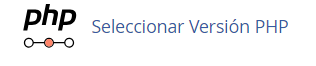
- Verás la versión actual. Haz clic en el menú desplegable y elige la nueva versión que deseas usar (por ejemplo, 8.2 o 8.3).
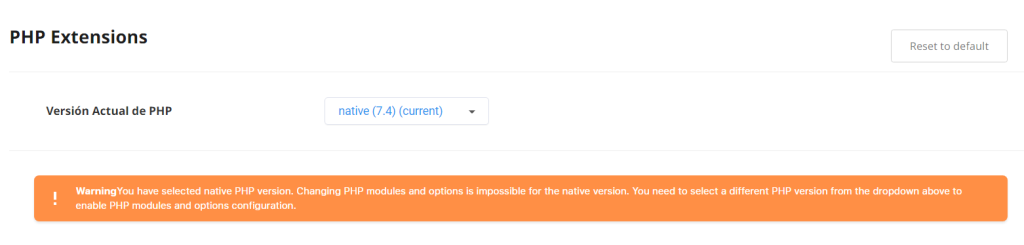
Selecciona la versión deseada de la lista desplegable. - Una vez seleccionada, haz clic en el botón «Aplicar». ¡Listo! El cambio se aplicará al instante.
En DirectAdmin
- Ingresa a tu panel DirectAdmin.
- Busca el ícono «Select PHP Version» en la sección «Your Account» y haz clic.
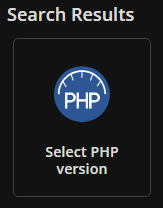
- Haz clic en el menú desplegable junto a «Current PHP version» y elige la versión que necesitas.
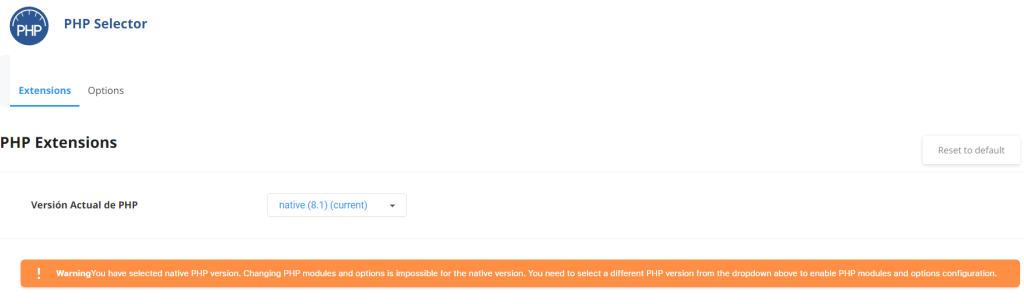
- El sistema guardará el cambio automáticamente al seleccionarla. Para asegurarte, puedes hacer clic en «Set as current».
⚙️ Cómo Modificar los Valores de PHP (Avanzado)
A veces, un tema o plugin puede requerir más recursos. En el mismo «Selector de PHP», puedes ajustar estos límites:
- Dentro de la herramienta «Seleccionar Versión PHP», busca y haz clic en la pestaña «Opciones» (Options).
- Ahí verás una lista de valores que puedes modificar, como
memory_limit(la memoria máxima que puede usar un script), yupload_max_filesize(el tamaño máximo de archivo que puedes subir). - Haz clic en el valor actual para desplegar las opciones disponibles, selecciona la que necesites y el cambio se guardará automáticamente.
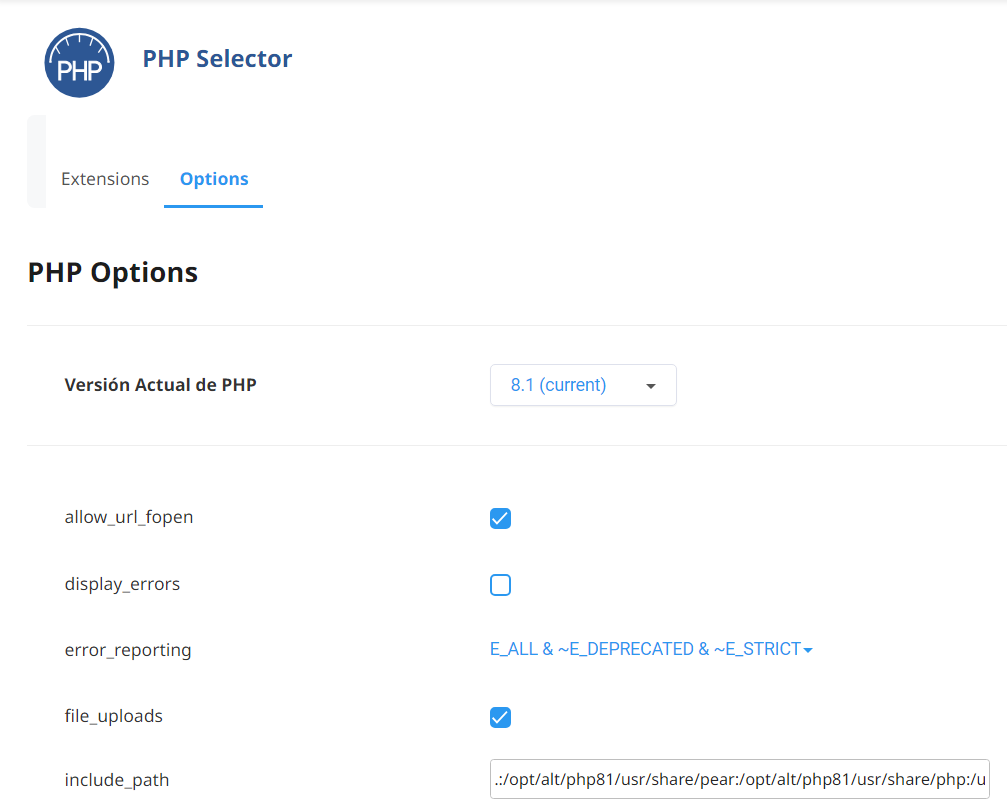
¿Algo Salió Mal? Qué Hacer
Si después de cambiar la versión de PHP tu sitio muestra un error, no te asustes. La solución suele ser muy simple:
- Revierte el cambio: Vuelve al «Selector de PHP» y selecciona la versión que tenías anotada. Esto restaurará tu sitio a su estado funcional de inmediato. La causa del error es probablemente un plugin o tema incompatible.
- Contacta a Soporte: Si no logras resolverlo, ¡estamos para ayudarte! Abre un ticket de soporte desde nuestra área de clientes o escríbenos a [email protected] y con gusto te asistiremos.
